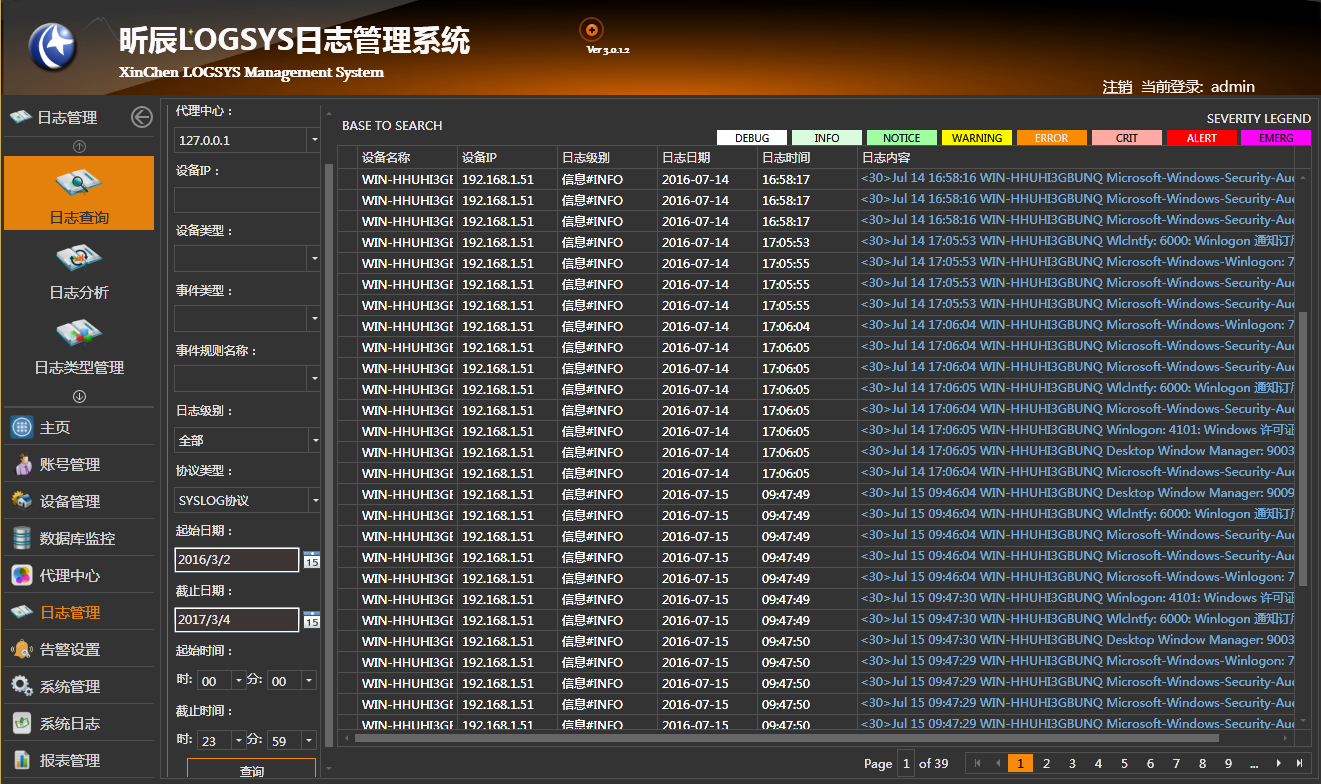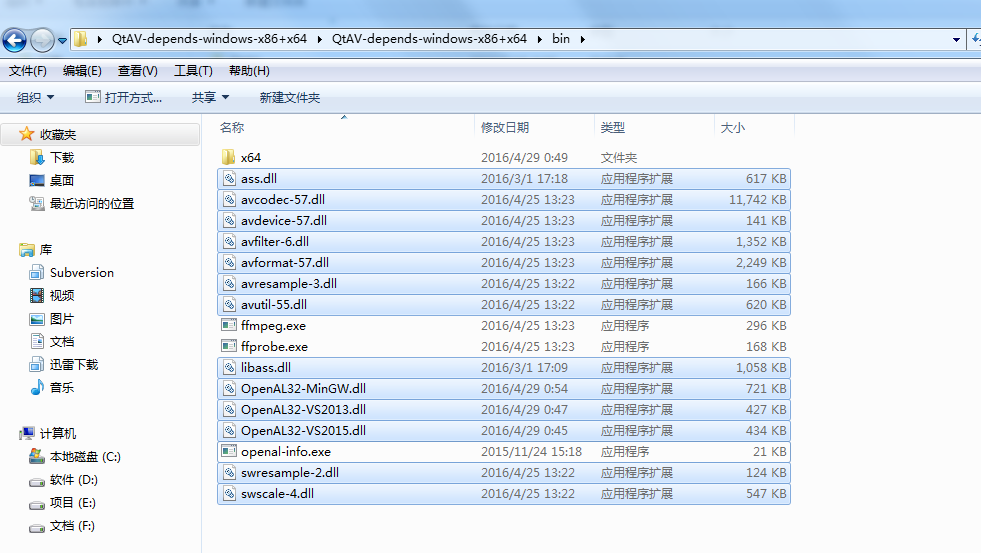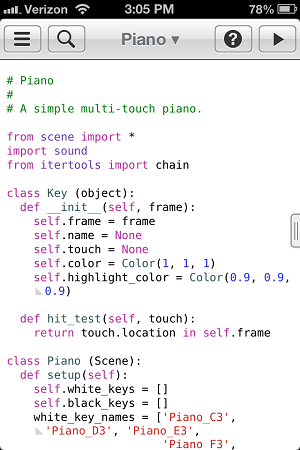Ubuntu20.04中安装ns3网络仿真器
前言 安装前的准备工作
建议先了解一下ns3的文件结构
参考博客:
安装依赖前,进行 和一些可能用到的包
# Update ubuntu and install devsudo apt-get update -y && \apt-get install -y apt-utils autoconf automake libxmu-dev libpcap-dev curl gcc gdb ipython3 python-tk
安装依赖
可以添加到脚本中运行,为了方便查看那个包安装失败,所以选择如下格式。
版本不同依赖可能有区别,具体以官网为准。如下为官网整理。
官网:#..
参考博客:
apt-get install -y gir1.2-goocanvas-2.0 python-gi python-gi-cairo python3-gi python3-gi-cairo python3-pygraphviz gir1.2-gtk-3.0 ipython3
apt-get install -y g++ python3
apt-get install -y python3-dev pkg-config sqlite3 python3-setuptools git
apt-get install -y qt5-default mercurial
apt-get install -y gir1.2-goocanvas-2.0 python3-gi python3-gi-cairo python3-pygraphviz gir1.2-gtk-3.0 ipython3
apt-get install -y openmpi-bin openmpi-common openmpi-doc libopenmpi-dev
apt-get install -y autoconf cvs bzr unrar
apt-get install -y gdb valgrind
apt-get install -y uncrustify
apt-get install -y doxygen graphviz imagemagick texlive texlive-extra-utils texlive-latex-extra texlive-font-utils dvipng latexmk
apt-get install -y python3-sphinx dia gsl-bin libgsl-dev libgsl23 libgslcblas0 tcpdump sqlite sqlite3 libsqlite3-dev libxml2 libxml2-dev
apt-get install -y cmake libc6-dev libc6-dev-i386 libclang-6.0-dev llvm-6.0-dev automake python3-pip
python3 -m pip install --user cxxfilt
apt-get install -y libgtk-3-dev vtun lxc uml-utilities
apt-get install -y libxml2 libxml2-dev libboost-all-dev
安装过程中缺少的依赖
pip3 install pygccxml castxml
#
pip install pybindgen
apt-get -y install dpdk dpdk-dev libdpdk-dev dpdk-igb-uio-dkms
apt-get install -y libtiff-dev screen
apt-get install -y curl libcurl4-openssl-dev
因为笔者需要安装,是一个包,用于地理空间数据处理,以便生成地图和其他地理空间数据分析。自动安装过程中发现安装proj版本低,需要手动安装proj库 首先官网下载需要的版本
安装命令如下
cd /proj-8.0.0
./configure \
&& make \
&& make install
或者# ./configure && make && make install
安装ns3
官网版本:
sudo ./build.py --enable-examples --enable-tests
看到以下界面就表明build成功,缺少的模块如果需要用到,可以另行添加,如果期间出现红色字体,说明有些功能没有完成,不过不影响。
使用waf编译与测试
./waf configure --build-profile=debug --enable-mpi --enable-examples --enable-tests --out=build/debug_all
最后出现
./waf build
使用test.py测试:
sudo ./test.py -c core
运行经典的第一个脚本
sudo ./waf --run hello-simulator
如果出现 Hello 说明安装成功。